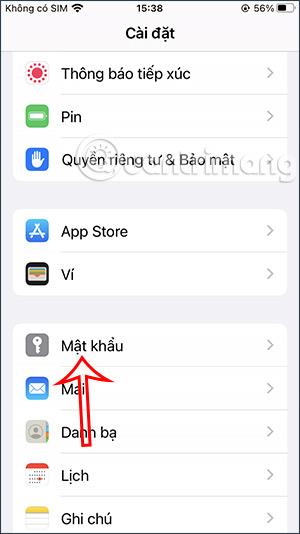Visos tālruņos ir iespēja saglabāt paroles, kad piekļūstat tīmekļa pārlūkprogrammai, lai mēs varētu ātri pieteikties, kad nepieciešams, bez nepieciešamības manuāli atkārtoti ievadīt kontu. Izmantojot iPhone saglabāto paroļu sarakstu, mēs varam pārskatīt saglabātās paroles iPhone tālrunī, lai rediģētu vai dzēstu paroles, ja vēlaties atcelt šīs konta informāciju. Dzēšot saglabāto paroli savā iPhone tālrunī, šī informācija tiek dzēsta arī no jūsu iCloud konta. Tālāk esošajā rakstā ir sniegti norādījumi, kā dzēst saglabātās paroles iPhone tālrunī.
Norādījumi saglabāto paroļu dzēšanai iPhone tālrunī
1. darbība:
iPhone saskarnē noklikšķiniet uz Iestatījumi . Pēc tam lietotāja displeja saskarnē noklikšķiniet uz Parole .
Tagad jūs ievadīsit savu iPhone paroli vai citus mūsu izmantotos iPhone drošības iestatījumus.


2. darbība:
Drīz mēs redzēsim iPhone tālrunī saglabāto paroļu sarakstu ar kontiem, kuriem esam piekļuvuši pārlūkprogrammā. Ja vēlaties dzēst saglabāto paroli savā iPhone tālrunī , noklikšķiniet uz šī konta.

3. darbība:
Konta informācijas saskarnē noklikšķiniet uz Dzēst paroli . Tagad iPhone jautā, vai esat pārliecināts, ka vēlaties dzēst šo paroli no ierīces. Šī paroles informācija tiks dzēsta arī no jūsu iCloud konta visās ierīcēs. Lai to izdarītu, pieskarieties Dzēst kontu .


Kā izdzēst vairākas saglabātās paroles iPhone tālrunī
1. darbība:
Vispirms mēs arī noklikšķiniet uz opcijas Rediģēt ekrāna augšējā labajā stūrī. Tagad noklikšķiniet uz iPhone saglabātajiem kontiem, kuriem vēlaties dzēst paroli, un pēc tam augšējā kreisajā stūrī noklikšķiniet uz opcijas Dzēst .

2. darbība:
Šajā brīdī iPhone jautās, vai esat pārliecināts, ka vēlaties dzēst šīs paroles, nospiediet Dzēst paroli . Pēc dzēšanas konta parole vairs neparādīsies iPhone saglabāto paroļu sarakstā.